Σημείωση: Θέλουμε να σας παρέχουμε το πιο πρόσφατο περιεχόμενο βοήθειας στη γλώσσα σας όσο πιο σύντομα γίνεται. Αυτή η σελίδα έχω μεταφραστεί μέσω αυτοματοποιημένης διαδικασίας και ενδεχομένως να περιέχει γραμματικά λάθη και ανακρίβειες. Ο σκοπός μας είναι αυτό το περιεχόμενο να σας φανεί χρήσιμο. Μπορείτε να μας ενημερώσετε στο κάτω μέρος αυτής της σελίδας εάν οι πληροφορίες σάς φάνηκαν χρήσιμες; Εδώ θα βρείτε το άρθρο στα Αγγλικά , για να το συμβουλεύεστε εύκολα.
Η δυνατότητα ημερολογίου ομάδας σάς επιτρέπει να δεσμεύσετε πόρους, όπως αιθουσών και εξοπλισμού οπτικοακουστικά. Για παράδειγμα, μπορείτε να γνωρίζετε τη διαθεσιμότητα και κράτηση μια αίθουσα διασκέψεων, όταν είστε Προγραμματισμός σύσκεψης. Μπορείτε επίσης να δεσμεύσετε απλώς έναν πόρο, όπως εξοπλισμό τηλεσυνεδριάσεων.
Για να είναι δυνατή η διατήρηση των πόρων πρέπει να ολοκληρωθούν τα ακόλουθα βήματα.
Σε αυτό το άρθρο
Για να μάθετε περισσότερα σχετικά με τα ημερολόγια και τις σχετικές δυνατότητες, ανατρέξτε στο θέμα Χρήση ημερολογίου ομάδας.
Βήμα 1: Ενεργοποίηση της δυνατότητας λιστών ομαδικής εργασίας για την τοποθεσία
Σημείωση: Για να ενεργοποιήσετε μια δυνατότητα της τοποθεσίας, πρέπει να έχετε τουλάχιστον το δικαιώματα που λαμβάνονται με την προσθήκη στην προεπιλεγμένη ομάδα < όνομα τοποθεσίας > κατόχων του SharePoint για την τοποθεσία.
-
Κάντε κλικ στο μενού Ενέργεια τοποθεσίας και, στη συνέχεια, επιλέξτε Ρυθμίσεις τοποθεσίας.
-
Στην περιοχή Ενέργεια τοποθεσίας, κάντε κλικ στην επιλογή Διαχείριση δυνατοτήτων τοποθεσίας.
-
Ενεργοποιήστε τις Λίστες ομαδικής εργασίας.
Βήμα 2: Ενεργοποίηση της διατήρησης πόρων για ένα ημερολόγιο
Σημείωση: Για να αλλάξετε τις ρυθμίσεις λίστας πρέπει να έχετε τουλάχιστον το επίπεδο δικαιωμάτων "Σχεδίαση" προεπιλογή ή στην αντίστοιχη τιμή.
-
Στο ημερολόγιο, στην Κορδέλα, επιλέξτε την καρτέλα Ημερολόγιο και, στη συνέχεια, κάντε κλικ στην επιλογή Ρυθμίσεις λίστας.
-
Στη σελίδα "Ρυθμίσεις λίστας", επιλέξτε Τίτλος, περιγραφή και περιήγηση.
-
Στη σελίδα Γενικές ρυθμίσεις, στην ενότητα Επιλογές ημερολογίου ομάδας, ορίστε χρήση αυτού του ημερολογίου για δέσμευση πόρων σε Ναι και, στη συνέχεια, κάντε κλικ στην επιλογή Αποθήκευση.
Βήμα 3: Προσθήκη πόρων στη λίστα πόρων
Σημείωση: Για να προσθέσετε στοιχεία σε μια λίστα, πρέπει να έχετε τουλάχιστον το δικαιώματα που λαμβάνονται με την προσθήκη στην προεπιλεγμένη ομάδα μελών του SharePoint < όνομα τοποθεσίας > για την τοποθεσία.
-
Επιλέξτε το μενού Ενέργειες τοποθεσίας και, στη συνέχεια, κάντε κλικ στην επιλογή Προβολή όλου του περιεχομένου τοποθεσίας.
-
Στη σελίδα "Όλο το περιεχόμενο τοποθεσίας", στην ενότητα Λίστες, επιλέξτε Πόροι.
Σημαντικό: Πόροι είναι μιας προεπιλεγμένης λίστας για τις περισσότερες τοποθεσίες. Εάν δεν υπάρχει στη λίστα πόρους στην τοποθεσία σας, πρέπει να δημιουργηθεί.
-
Στη σελίδα πόρων, επιλέξτε Προσθήκη νέου στοιχείου.
-
Στο παράθυρο διαλόγου Πόροι, πληκτρολογήστε το Όνομα για τον πόρο, προσθέστε μια προαιρετική περιγραφή και, στη συνέχεια, επιλέξτε Αποθήκευση.
Επαναλάβετε τη διαδικασία για την προσθήκη πρόσθετων πόρων στη λίστα.
Ακολουθεί ένα παράδειγμα της λίστας πόρων που έχει δημιουργηθεί χρησιμοποιώντας τη διαδικασία που αναφέρεται προηγουμένως,
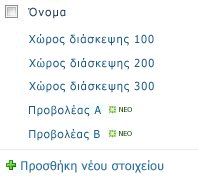
Βήμα 4: Ομαδοποίηση πόρων στη λίστα πόρων
Εάν έχετε πολλά στοιχεία ενός τύπου, όπως αίθουσες διασκέψεων ή πολλούς διαφορετικούς τύπους πόρων, ίσως σας διευκολύνει η δημιουργία ομάδων για τους πόρους. Όταν κάποιος αναζητά μια αίθουσα διασκέψεων ή οπτικοακουστικό εξοπλισμό, το μόνο που πρέπει να κάνει είναι να προβάλει τον τύπο πόρων που αναζητά.
Σημείωση: Για να προσθέσετε στοιχεία σε μια λίστα, πρέπει να έχετε τουλάχιστον το δικαιώματα που λαμβάνονται με την προσθήκη στην προεπιλεγμένη ομάδα μελών του SharePoint < όνομα τοποθεσίας > για την τοποθεσία.
-
Από τη λίστα "Πόροι", στην Κορδέλα, καταδείξτε με το δείκτη του ποντικιού την επιλογή Δημιουργία στοιχείου, κάντε κλικ στο κάτω βέλος και, στη συνέχεια, επιλέξτε Ομάδα πόρων.
-
Στο παράθυρο διαλόγου Πόροι – Δημιουργία στοιχείου, κάντε τα εξής:
-
Πληκτρολογήστε το όνομα της ομάδας, όπως κανάλια για διάσκεψη.
-
Επιλέξτε τους πόρους που θέλετε να προσθέσετε την ομάδα και κάντε κλικ στην επιλογή Προσθήκη. Μπορείτε να κρατήσετε πατημένο το πλήκτρο CTRL κλειδί για να επιλέξετε πολλούς πόρους ταυτόχρονα.
-
Πληκτρολογήστε μια προαιρετική περιγραφή για την ομάδα.
-
Κάντε κλικ στην επιλογή Αποθήκευση .
-










